Apple Pay não funciona no iPhone? 10 maneiras de consertar isso!
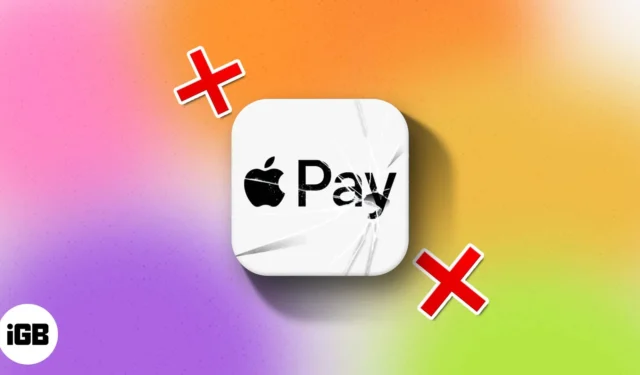
Apple Pay é uma maneira fácil, rápida e segura de pagar. Mas as coisas não serão tão boas se o Apple Pay não estiver funcionando no iPhone. Se você estiver nessa situação, aqui estão algumas soluções fáceis para corrigi-la.
As soluções abaixo pressupõem que você está em um país onde o Apple Pay está disponível e dentro de uma loja que aceita o Apple Pay.
- Configure o Face ID ou Touch ID corretamente no iPhone
- Certifique-se de estar conectado ao iCloud
- Selecione um cartão manualmente
- Peça à loja um leitor diferente
- Reinicie o seu iPhone
- Remova seu cartão do aplicativo Wallet e adicione-o novamente no iPhone
- Você adicionou um novo cartão?
- Verifique se o Apple Pay não está fora do ar
- Verifique se há alguma atualização de software pendente no iPhone
- Reinicie seu iPhone
1. Configure o Face ID ou Touch ID corretamente no iPhone
Se você estiver usando o Apple Pay em um iPhone com Touch ID, certifique-se de que seu PIN e impressão digital estejam configurados corretamente. Se você estiver usando o Apple Pay em um iPhone com Face ID, certifique-se de ter configurado o Face ID corretamente. Da mesma forma, se você usar o Apple Pay no Apple Watch, certifique-se de que a senha esteja configurada no relógio.
2. Certifique-se de estar conectado ao iCloud
Para que o Apple Pay funcione, você deve estar conectado ao iCloud no seu dispositivo. Se você sair do iCloud ou remover sua senha, todos os cartões serão removidos do dispositivo e, portanto, você não poderá usar o Apple Pay. Portanto, certifique-se de estar conectado ao iCloud.
3. Selecione um cartão manualmente
Se você aproximar seu cartão do terminal e ele não funcionar, significa que o leitor NFC não está detectando corretamente o Apple Pay. Neste caso, tente selecionar um cartão manualmente. Para fazer isso:
- Vá para o aplicativo Wallet no seu iPhone.
- Agora selecione o cartão que deseja usar.
- Segure seu iPhone próximo ao leitor de pagamentos .
- Quando solicitado, autentique usando Touch ID ou Face ID .
4. Peça à loja um leitor diferente
Às vezes acontece que o leitor da loja que você está tentando pagar pode ser o culpado. Portanto, se você tentou os métodos acima e ainda não conseguiu pagar via Apple Pay, basta pedir à loja um leitor diferente. Se a loja tiver vários terminais de pagamento, tente pagar em vários deles. E lembre-se do terminal que funciona para você. Isso garantirá um pagamento fácil nas próximas visitas à loja.
5. Reinicie o seu iPhone
Reiniciar o iPhone corrige muitos problemas temporários. É sempre aconselhável reiniciar o iPhone uma vez por semana ou mais.
Se você não conseguir pagar via Apple Pay, uma simples reinicialização pode resolver o problema.
6. Remova seu cartão do aplicativo Wallet e adicione-o novamente no iPhone
Você tem um cartão que lhe deu problemas mais do que algumas vezes? Bem, neste caso, removê-lo e adicioná-lo novamente resolverá o problema. Para fazer isso:
- Vá para o aplicativo Configurações e toque em Wallet e Apple Pay .
- Agora selecione o cartão que deseja remover e toque em Remover cartão .
- Volte para Configurações → Carteira e Apple Pay .
- Toque em Adicionar cartão de crédito ou débito .
Siga as instruções simples na tela e tente pagar novamente com Apple Pay.
7. Você adicionou um novo cartão?
Sempre que você adiciona um novo cartão ao Apple Pay, há um aperto de mão entre o banco ou emissor do cartão e o Apple Pay para autorizar o cartão. Quando o cartão está em estado de autorização, ele não pode ser usado para pagar. Este processo de validação pode levar de um minuto a algumas horas. Além disso, às vezes, o novo cartão não é registrado automaticamente no Apple Pay ou pode travar. Para corrigir isso, basta seguir as etapas acima (solução nº 6) para remover o cartão e adicioná-lo novamente.
Esperamos que isso resolva o problema. Caso contrário, e seu cartão ainda estiver no estado “Ativado” por mais de 15 horas, você terá que ligar para seu banco ou emissor do cartão para corrigir ou acelerar o processo.
8. Verifique se o Apple Pay não está fora do ar
Nos tempos atuais, todos os pagamentos, exceto dinheiro, funcionam através de servidores e nuvem. Em casos raros, pode acontecer que os serviços da web que o Apple Pay usa em segundo plano não estejam funcionando. Para verificar isso, visite a página oficial de status do sistema Apple e veja se o Apple Pay está funcionando ou não. Se estiver funcionando, você verá um ponto verde antes do Apple Pay.
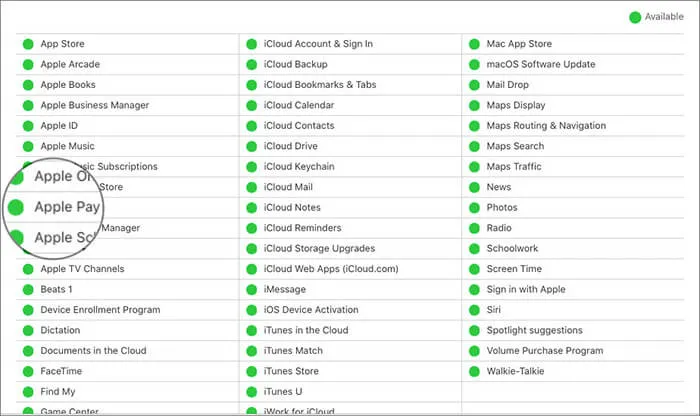
9. Verifique se há alguma atualização de software pendente no iPhone
A cada atualização de software, novos recursos são adicionados ou bugs são corrigidos. Se você estiver tendo problemas com o Apple Pay, verifique se o seu dispositivo tem alguma atualização de software pendente.
Embora esta etapa leve algum tempo e não o ajude se você estiver na loja esperando o Apple Pay funcionar. Mas definitivamente vale a pena tentar. Isso garantirá que você não enfrente problemas com o Apple Pay em um futuro próximo.
Abra o aplicativo Configurações e toque em Geral → Atualização de software no iPhone.
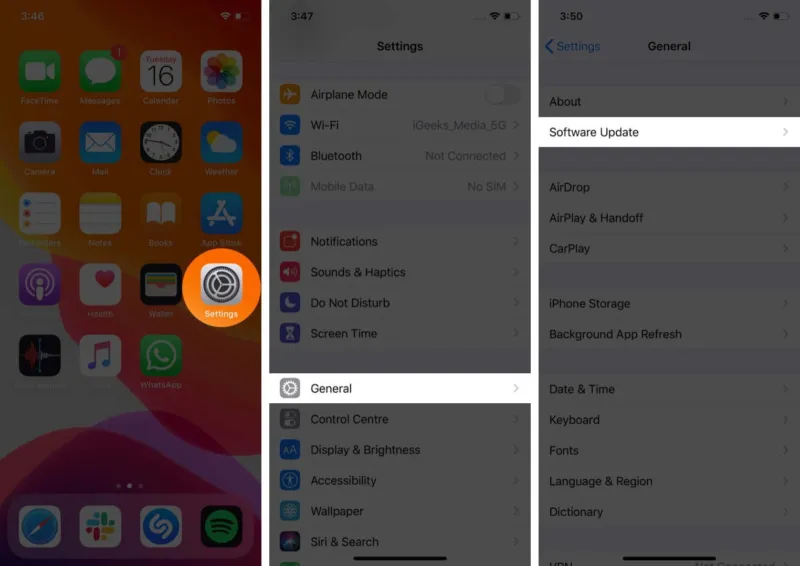
Se você vir uma atualização pendente, baixe e instale-a.
10. Reinicie seu iPhone
Por fim, se nenhuma das soluções acima funcionar (incluindo entrar em contato com o banco ou emissor do cartão), a reinicialização do dispositivo poderá resolver o problema do Apple Pay. Mas antes de redefinir, saiba que todos os seus dados, incluindo senhas e configurações de Wi-Fi, serão perdidos. É aconselhável fazer um backup completo do seu iPhone antes de redefini-lo.
Use esta opção apenas como ação final, quando todas as soluções acima não funcionarem para você. Poucas pessoas conseguiram consertar o Apple Pay usando esse método.
Para redefinir seu dispositivo, siga as etapas abaixo.
- Vá para Ajustes → Geral → Transferir ou Redefinir iPhone .
- Clique em Apagar todo o conteúdo e configurações .
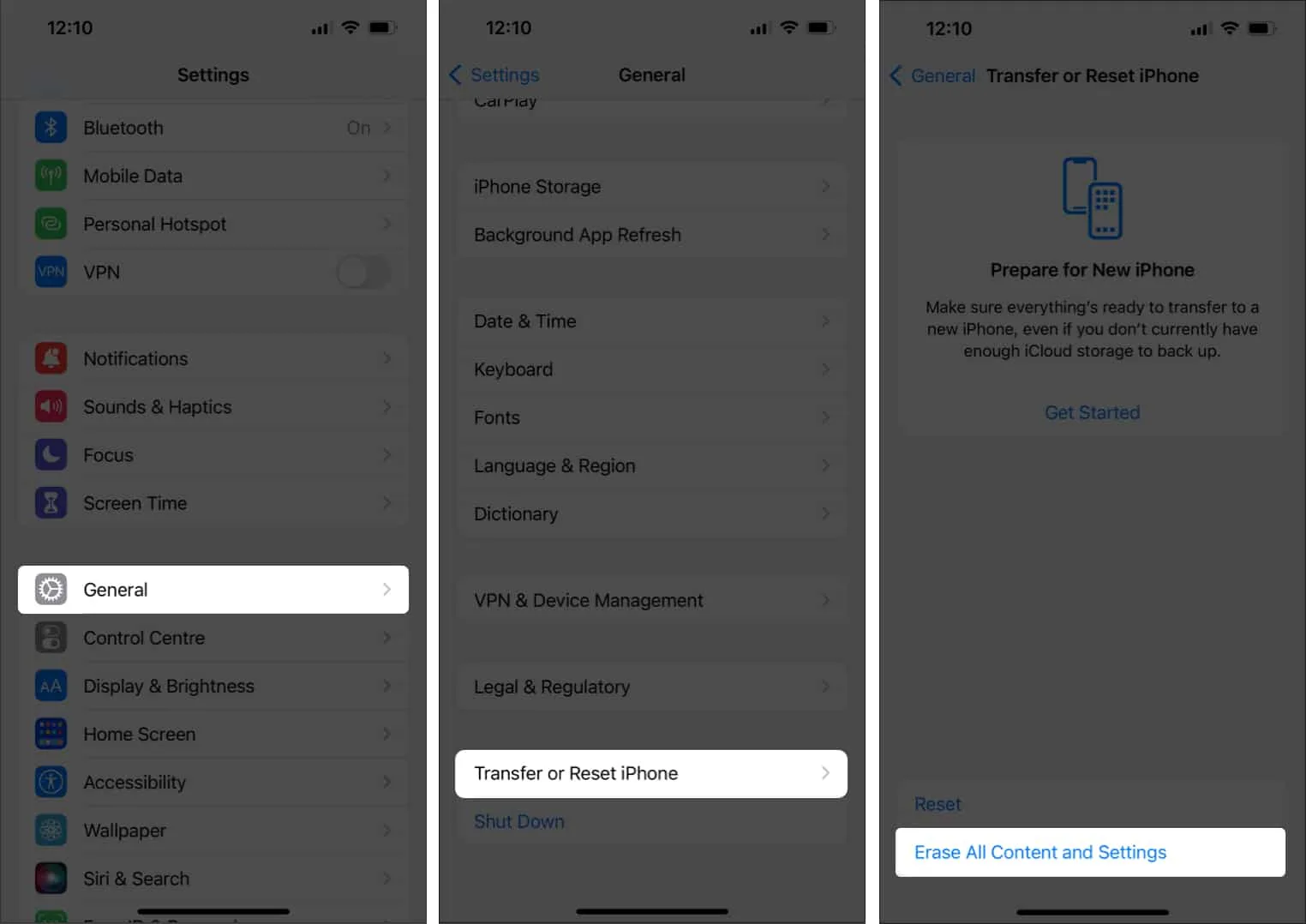
Siga as instruções simples na tela após inserir seu PIN.
Resumindo…
Qualquer uma ou uma combinação de algumas das soluções acima pode resolver o problema que você está enfrentando com o Apple Pay. Finalmente, se nenhuma das soluções acima funcionar para você, entre em contato com o Suporte da Apple .
Além disso, lembre-se de que pode haver momentos em que seu Apple Pay esteja em perfeitas condições de funcionamento, mas a loja e o terminal de pagamento podem ser os culpados.
- Enviar e receber Apple Pay Cash usando iMessage no iPhone e iPad
- Como configurar e usar o Apple Pay no Apple Watch
- Transfira Apple Cash para conta bancária ou cartão de débito
- Como usar o Tap to Pay no iPhone
Diga-nos quais das soluções acima funcionaram para você e permitiram que você pagasse novamente usando o Apple Pay. Mencione também nos comentários se você conhece alguma outra solução.



Deixe um comentário